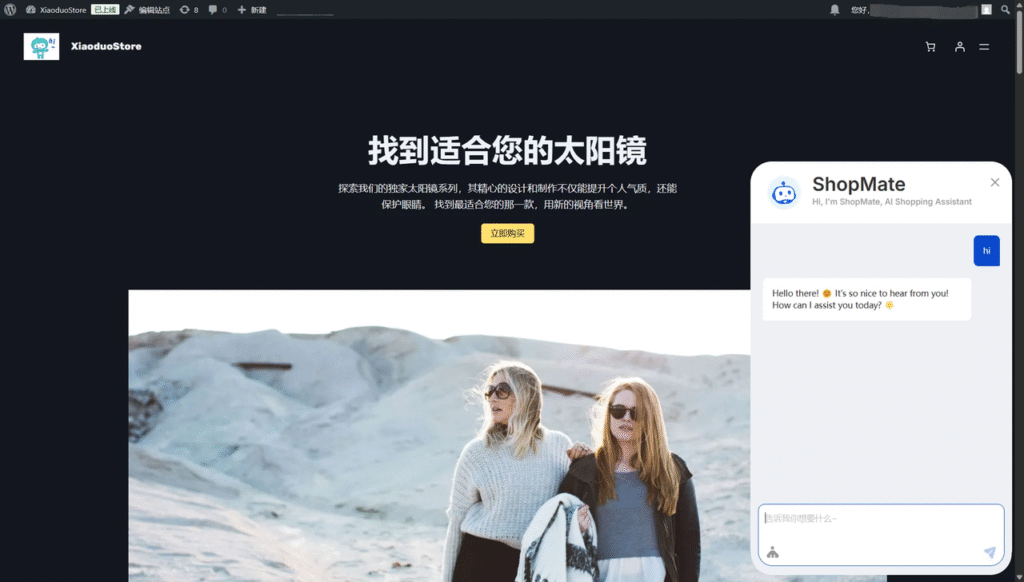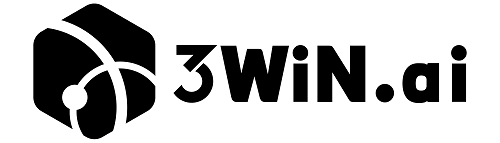在进行此步骤前,请确保您已经完成Bot创建(详见2.2 创建第一个导购Bot),接下来将演示如何在网站启用您创建的Bot。
1、Shopify #
1.在应用商店中找到应用:
在Shopify后台中的应用商店【Online Store】点击【Themes】,然后点击【Customize】
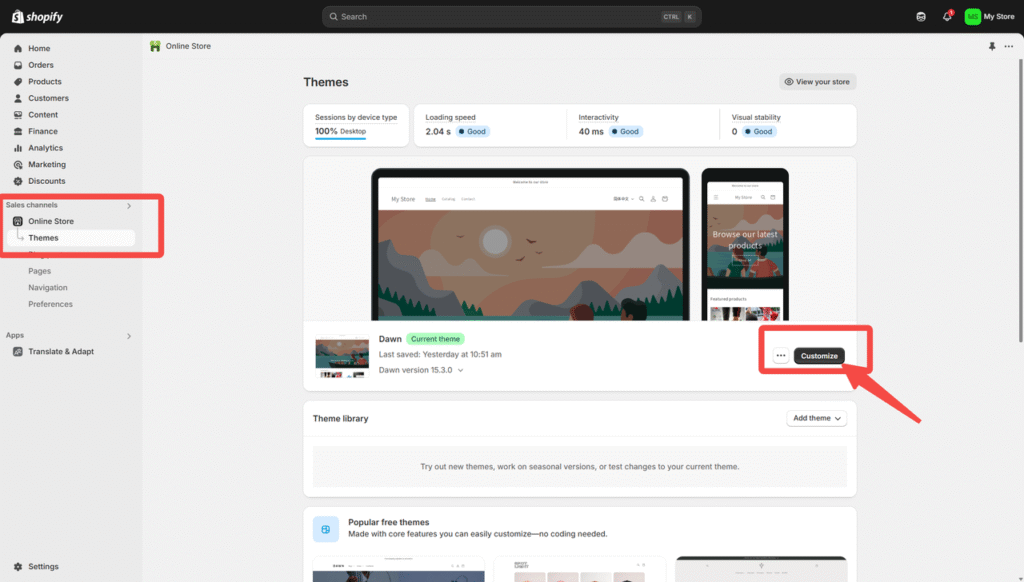
2.在更多应用中找到Bot
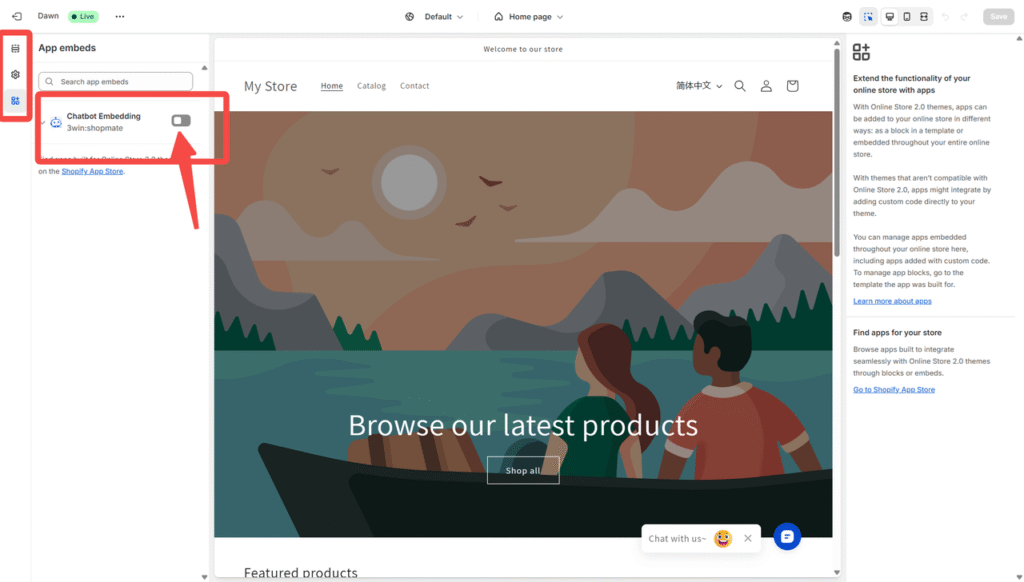
3.开启Bot后,点击保存
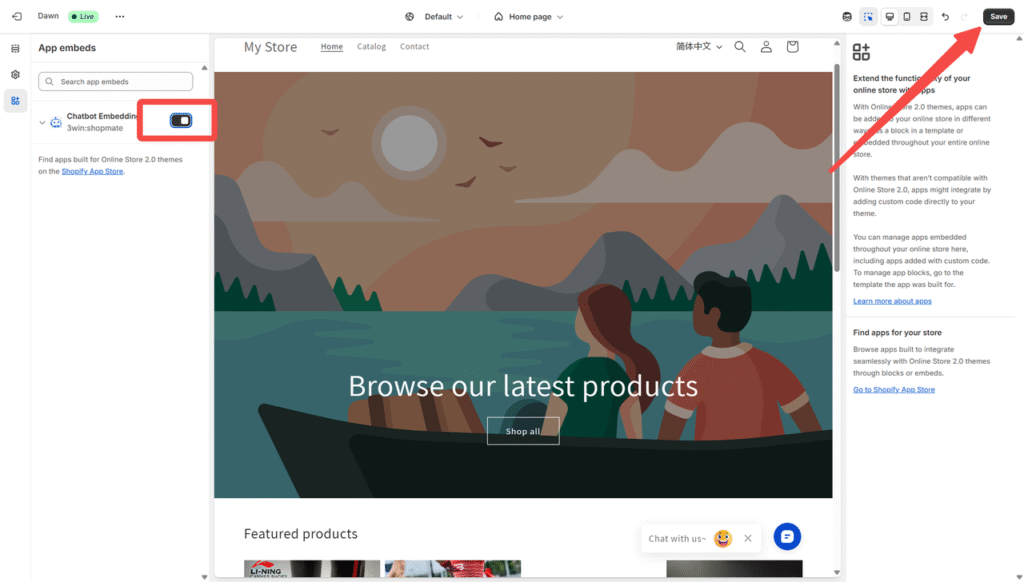
4.刷新一下店铺页面,现在可以看到Bot已经在店铺中启用啦
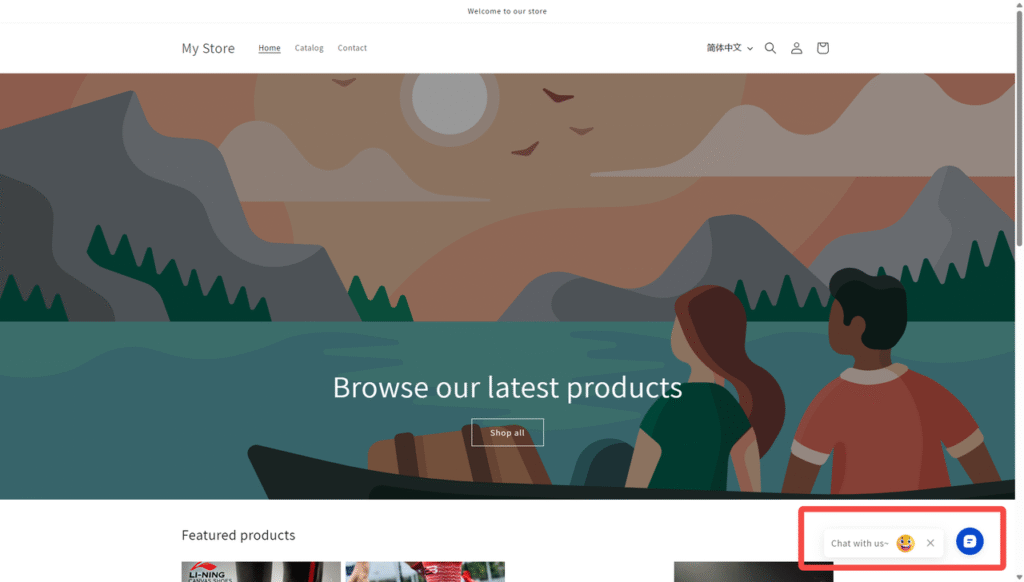
2、SquareSpace #
1、在ShopMate后台点击复制代码
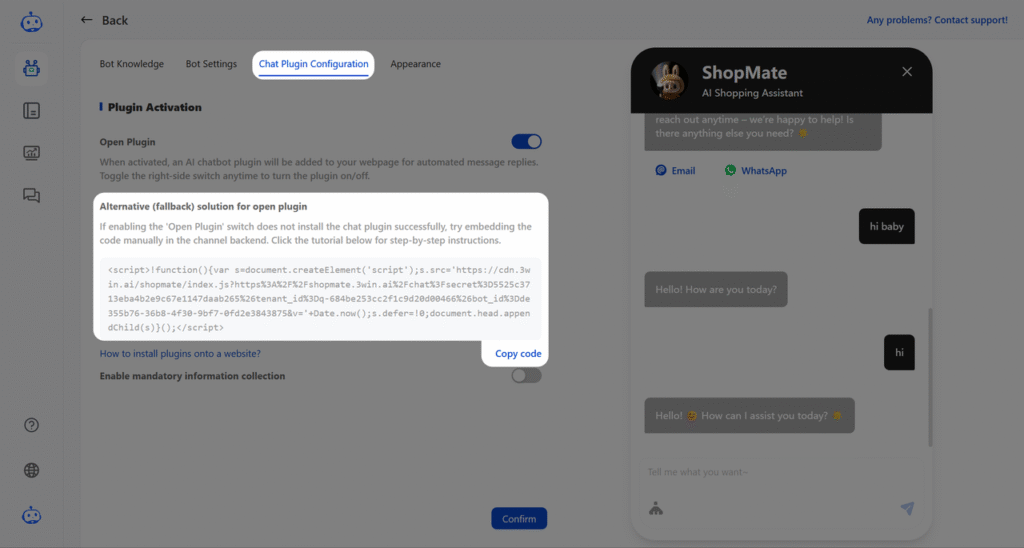
2、登录SquareSpace后台,选择要安装Bot的店铺
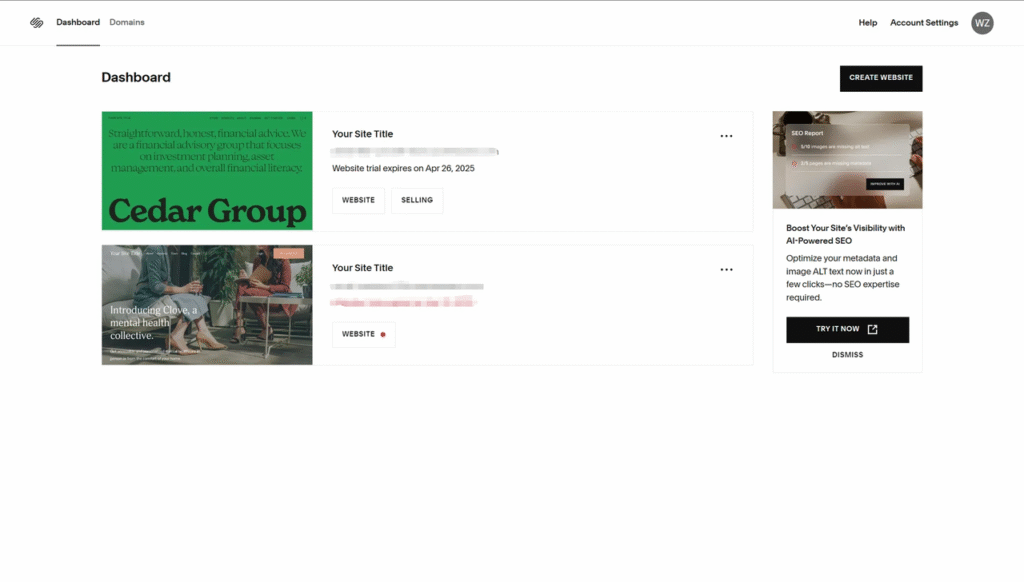
3、进入店铺编辑页面后点击【Page】
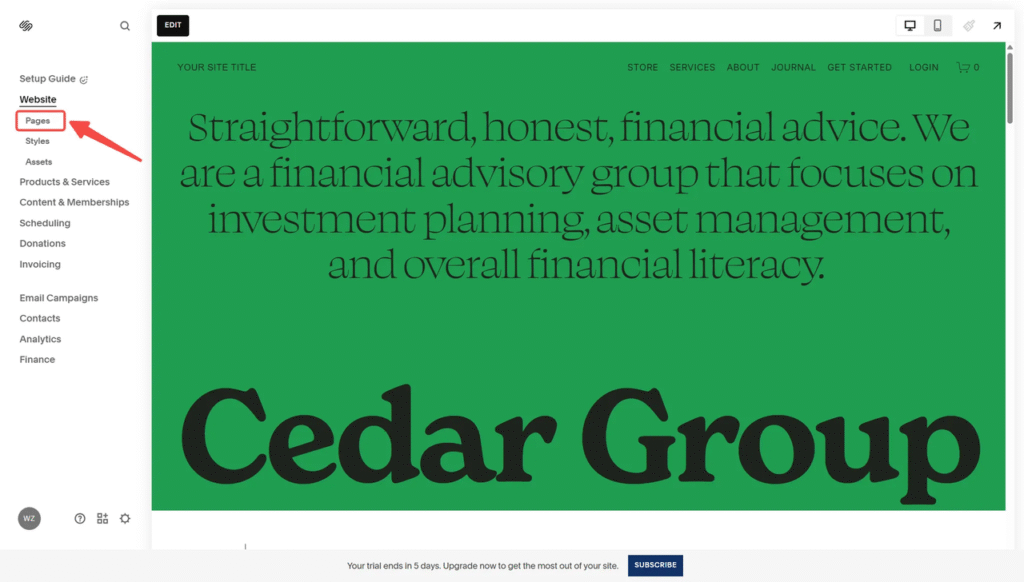
4、点击【Website Tools】
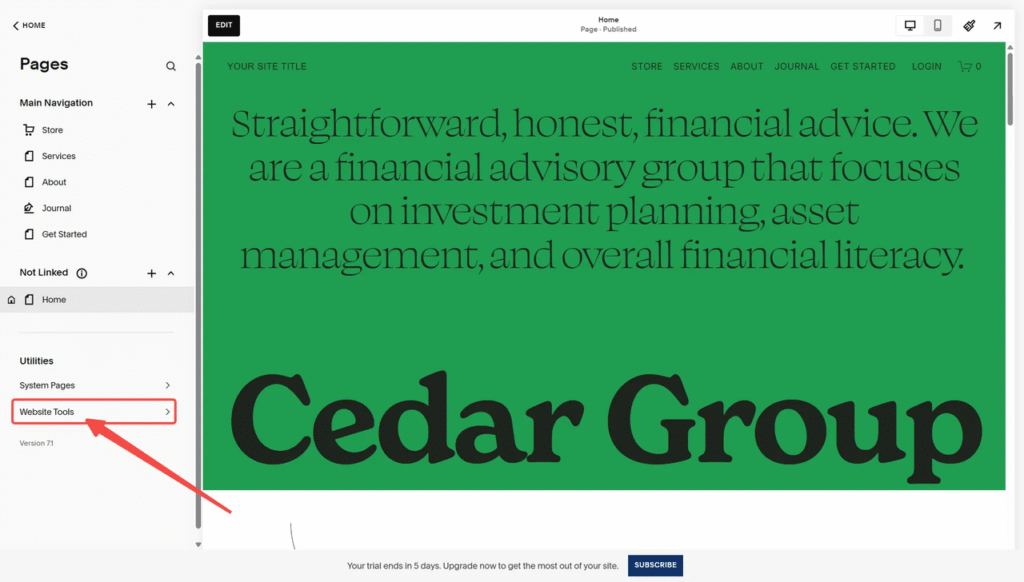
5、点击【Code Injection】
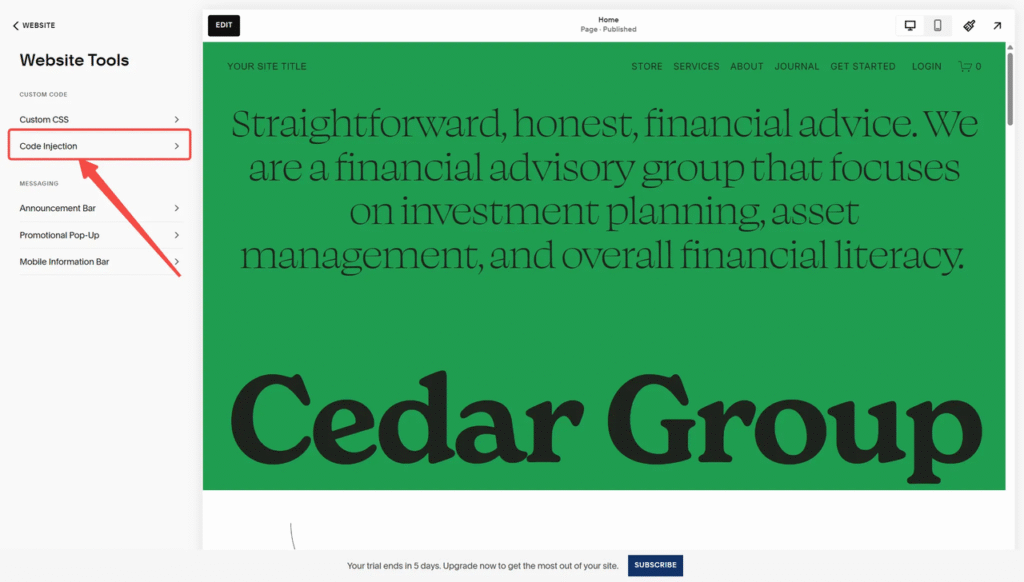
6、将刚刚复制的代码,粘贴在【HEADER】中,点击【SAVE】
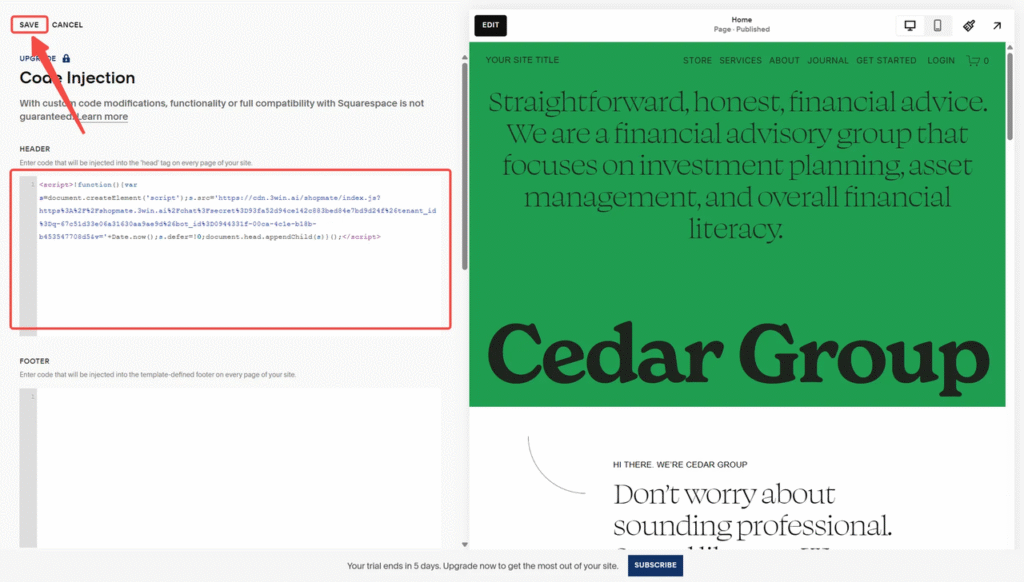
7、Bot安装完成
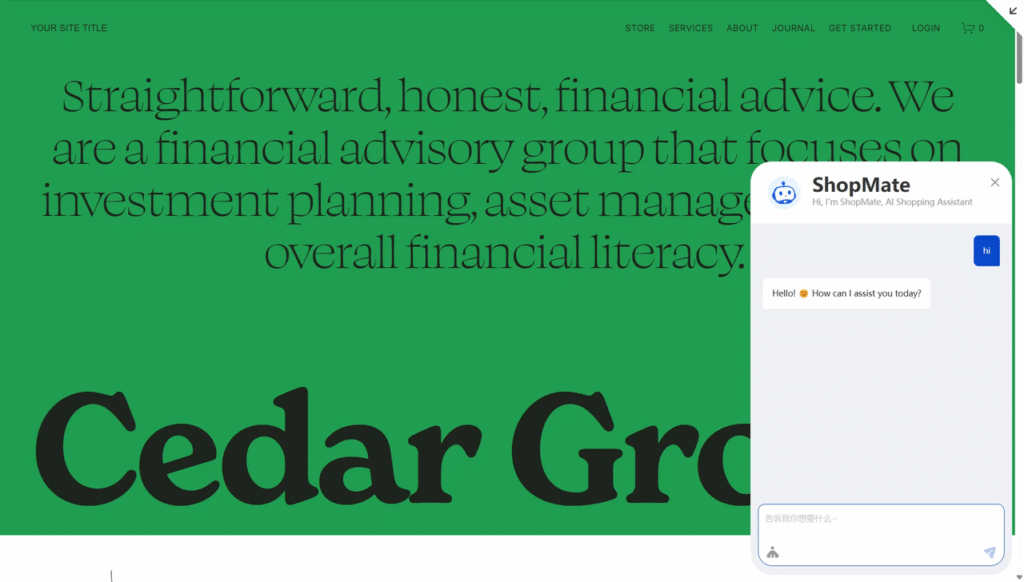
3、Woocommerce #
点击复制代码
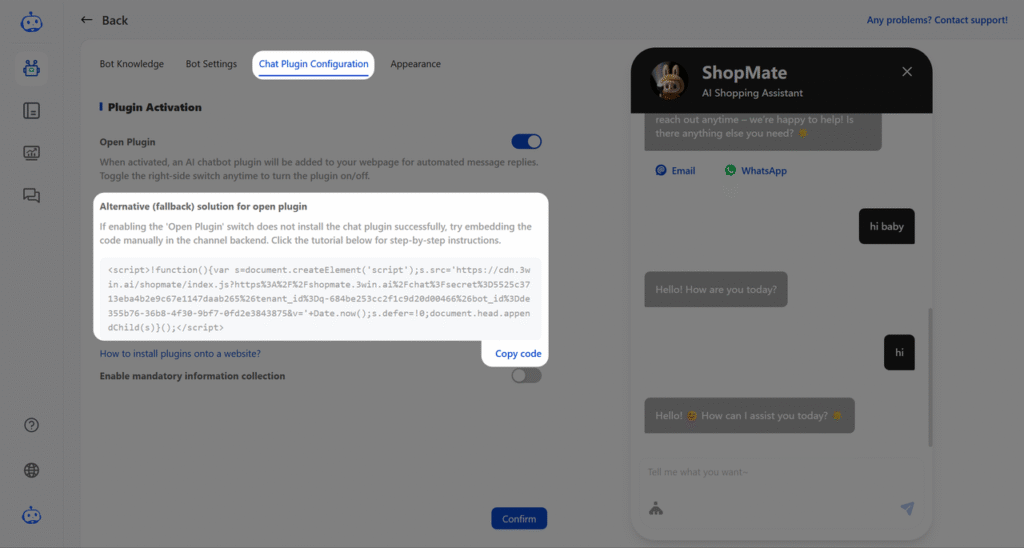
登录Woocommerce,点击【My stores】,点击【Manage stores】
登录地址:https://wordpress.com/log-in
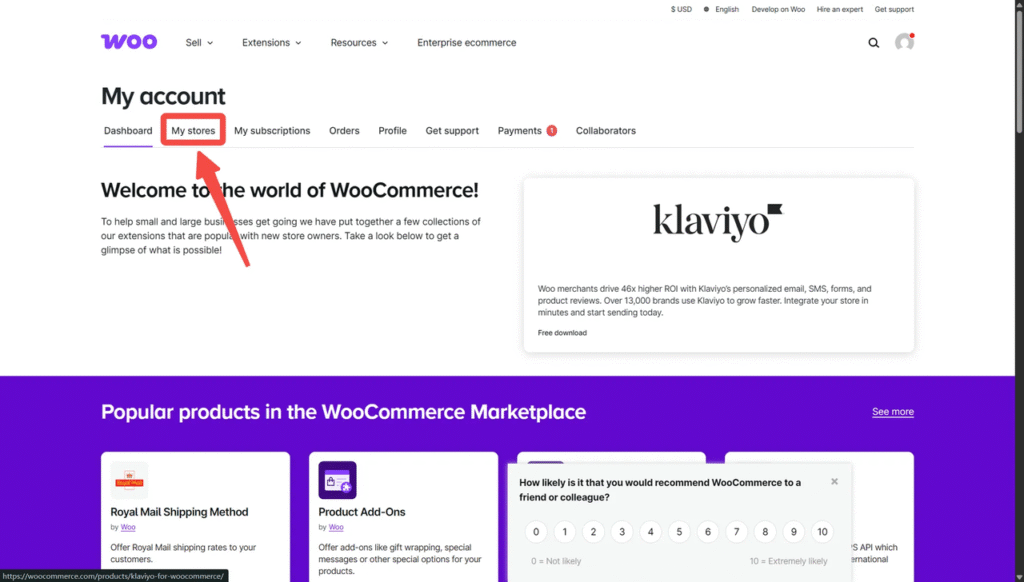
点击【Plugins】,点击【Add new Plugin】。选择关键词搜索,输入“Header”搜索,选择插件“Insert Headers And Footers”,点击【Install Now】(我们推荐使用此插件,您也可以使用其他类似插件)

安装完成后,点击【Activate】
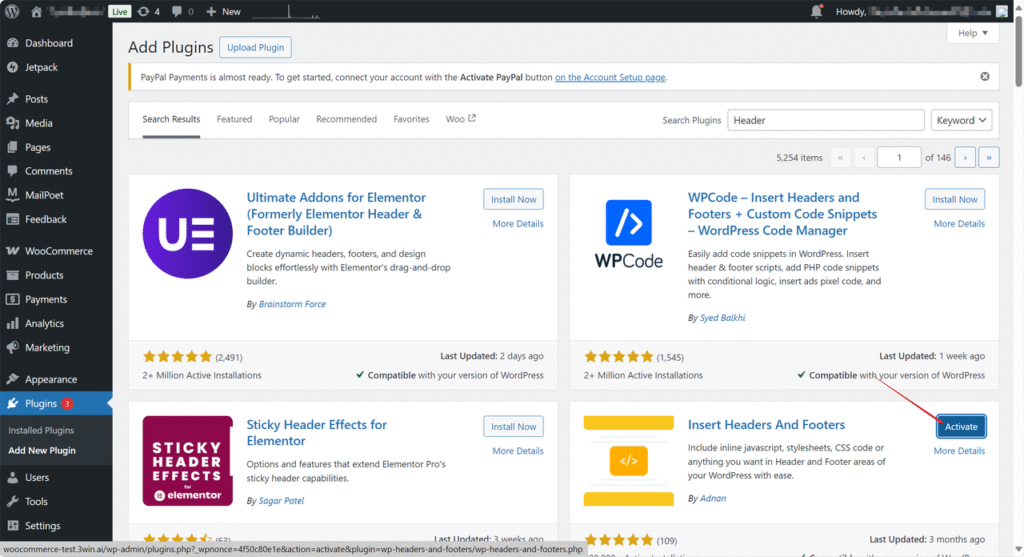
点击【Settings】
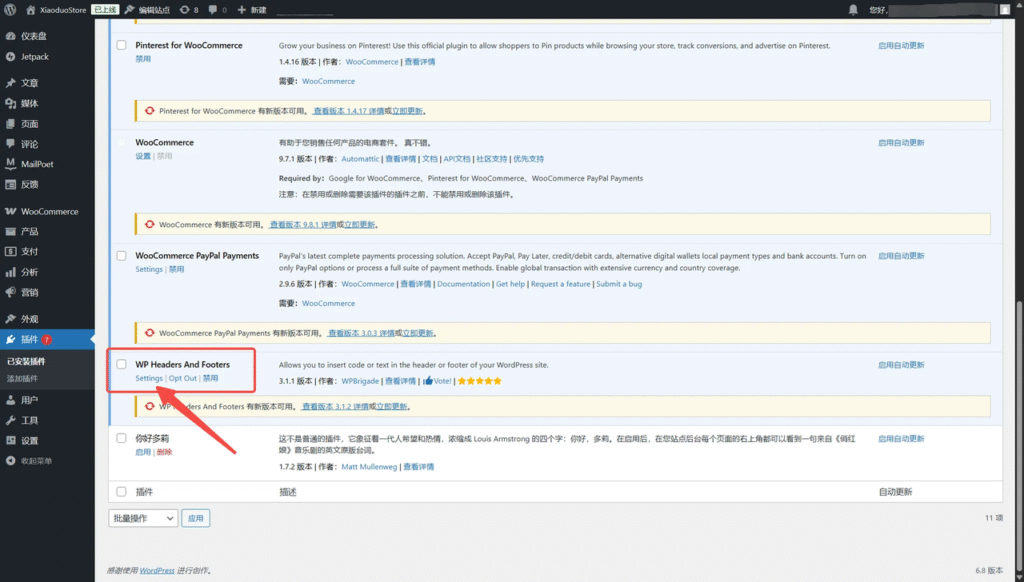
在【Scripts in Header】处粘贴刚刚复制的代码
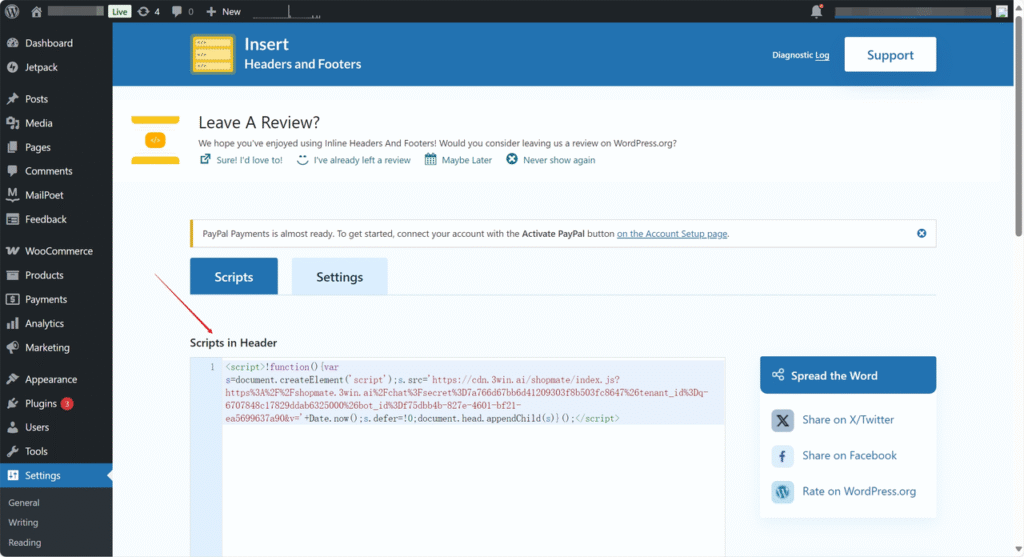
下滑,点击【Save Changes】
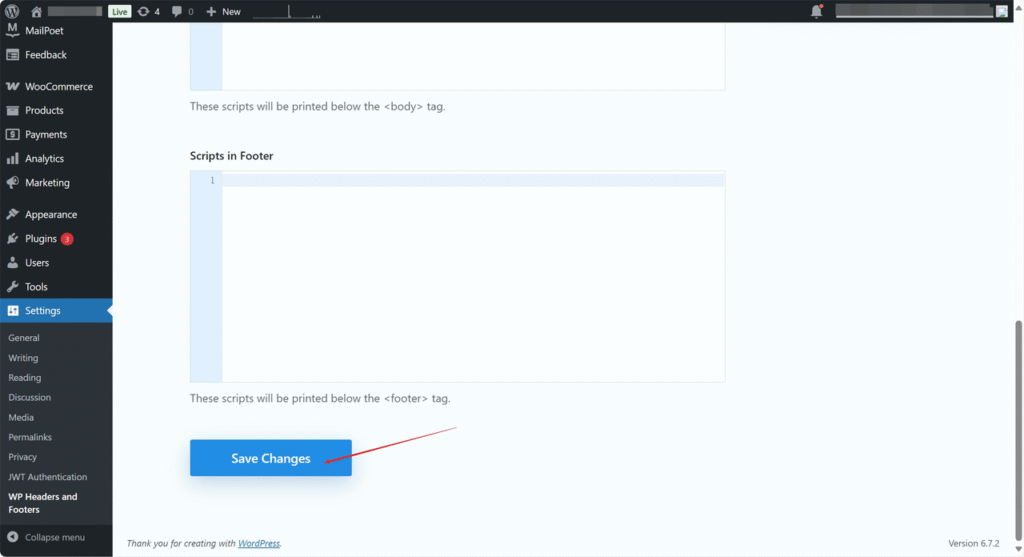
打开您的网站,右下角出现插件图标。恭喜您!安装成功。